Como baixar e atualizar o driver sinaptics touchpad
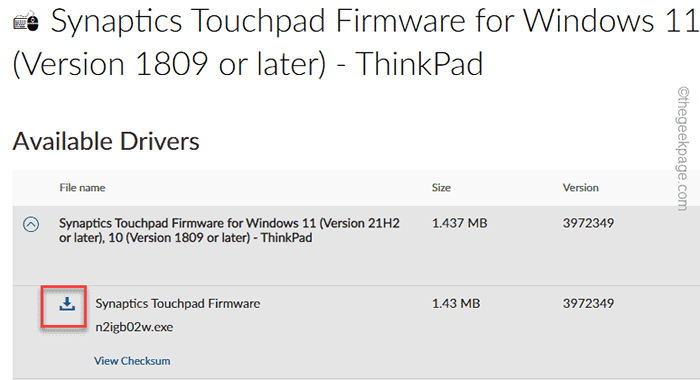
- 2821
- 816
- Randal Kuhlman
Synaptics Touchpad, o provedor de soluções Touchpad libera atualizações regulares de driver para seus vários dispositivos Touchpad, como laptops, cadernos, etc. Então, se você estiver em busca do driver de touchpad do Synaptics certo para o seu novo laptop ou notebook, você acabou de chegar ao lugar certo. É muito fácil e nem demorará mais de alguns minutos para atualizar o driver do touchpad.
Índice
- Maneira 1 - baixe manualmente o driver
- Way 2 - Deixe o Windows Update baixar
- Corrigir 3 - Use as atualizações opcionais
Maneira 1 - baixe manualmente o driver
A maneira mais rápida de atualizar o driver do Synaptics Touchpad é baixar e instalar o driver mais recente diretamente no site do fabricante do seu dispositivo.
Passo 1 - Com base no fabricante do seu laptop/notebook, use esses links -
Synaptics Touchpad para Lenovo dispositivos
Synaptics Touchpad para Dell dispositivos
Passo 2 - Depois disso, clique no link subordinado para baixar o pacote de driver em seu sistema.
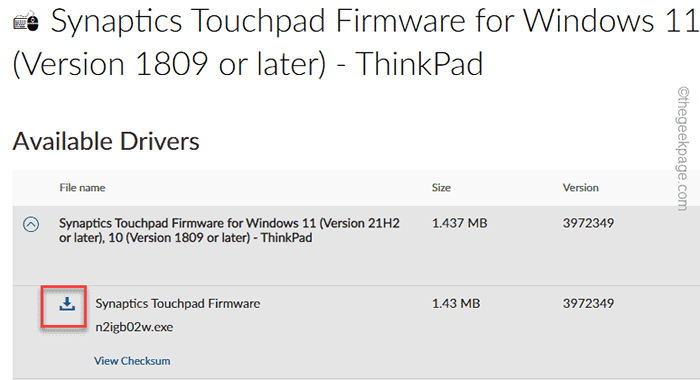
etapa 3 - Agora, basta executar o arquivo de configuração baixado e seguir as etapas na tela para instalar o Synaptics Touchpad.
Dessa forma, você pode baixar e instalar manualmente a atualização para o dispositivo Touchpad.
Way 2 - Deixe o Windows Update baixar
A Synaptics fornece a atualização mais recente para seus intrincados dispositivos de touchpad através dos canais de atualização do Windows. Portanto, conecte seu novo dispositivo para WiFi e instale todas as atualizações.
Passo 1 - Abra as configurações no seu dispositivo Windows. Você pode fazer isso usando o Win Key+i teclas juntas.
Passo 2 - Em seguida, clique no “atualização do Windows”No lado esquerdo.
Agora, dê uma olhada no painel direito. Basta verificar se alguma atualização está baixando. Caso contrário, clique em “Verifique se há atualizações““.
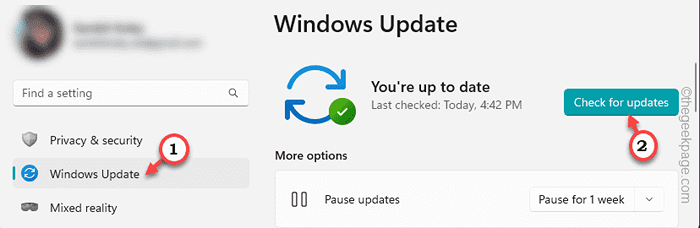
Imediatamente, o Windows recrutará todas as atualizações pendentes (junto com a atualização para o sinaptics touchpad) e instalar.
Quando todas as atualizações são baixadas e instaladas, a última parte é reiniciar seu sistema. Então, clique em “Reinicie agora”Para reiniciar o sistema e concluir o processo.
Corrigir 3 - Use as atualizações opcionais
Se você não consegue ver a atualização do driver do Synaptics Touchpad no fluxo regular do Windows Update, poderá encontrar isso na atualização opcional.
Passo 1 - Apenas clique com o botão direito do mouse no Ícone do Windows e toque “Configurações““.
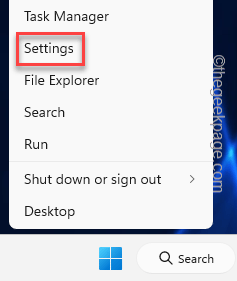
Passo 2 - Vá para “atualização do Windows““.
etapa 3 - No painel direito, clique em “Opções avançadas”Para abrir isso.
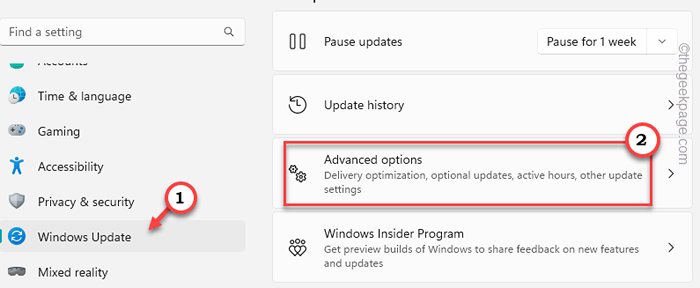
Passo 4 - Aqui, você pode expandir o “Atualizações opcionais““.
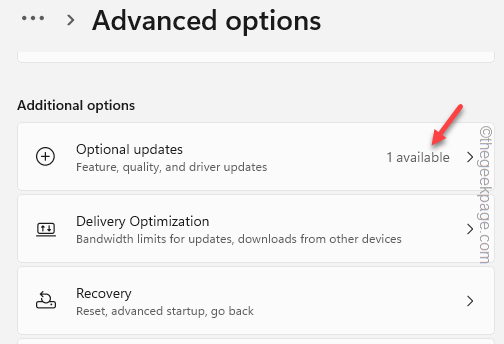
Lá você pode ver a atualização para o sinaptics touchpad. Então, faça o download e instale essa atualização em seu sistema.
CUIDADO - Se você pesquisar 'Synaptics Touchpad', encontrará vários sites de compartilhamento de arquivos de terceiros que hospedam vários drivers Synaptics. Não baixe ou instale esses drivers como se você instalasse por engano o driver de touchpad errado, ele pode facilmente bloquear o touchpad. É melhor baixar e instalar o driver no site do fabricante do dispositivo ou canais de atualização do Windows.
- « Como corrigir o erro do aplicativo 0xc0000906 no Windows PC
- Instagram não enviando código SMS no iPhone [resolvido] »

